如何解决Windows8无缘无故睡眠的问题
摘要:操作步骤打开通知图标下的“电源选项”,选择你的电源计划,默认为“平衡”。在选项右边的更改计划...
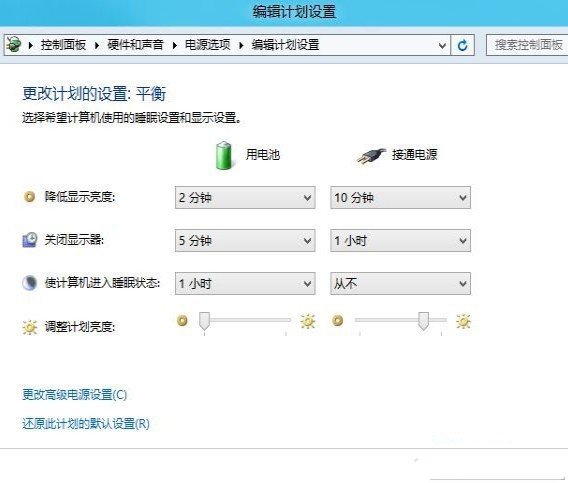
操作步骤
打开通知图标下的“电源选项”,选择你的电源计划,默认为“平衡”。在选项右边的更改计划设置,将 “使计算机进入睡眠状态” 的时间选项设置为从不,当然你也可以设置为你喜欢的时间进入睡眠。这里设置好了还不够,重要的是选择 “更改高级电源设置” 在展开“睡眠” 选项如下图 将“在此时间后休眠”展开 你就可以看到你的电脑会在什么时候休眠了 将180分钟的休眠时间尽量调高点吧!这样设置好了再也不怕迅雷下一晚上的资源而面临关机的困扰了!
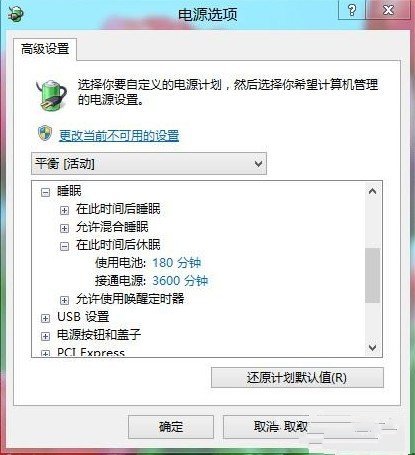
【如何解决Windows8无缘无故睡眠的问题】相关文章:
★ 解决win8开机出现“你的电脑出现问题需要重启”的方法教程
★ Win8系统如何卸载KB3000850补丁解决游戏等不兼容问题
